2014cad怎么在windows10安装 win10安装cad2014方法
更新时间:2021-05-05 09:39:00作者:zhong
在电脑上,我们需要安装一些自己办公使用的软件,最近有win10系统用户反映说想在电脑上安装cad2014,但用户自己却不知道怎么安装,相信也有很多用户也不会吧,那么2014cad怎么在windows10安装呢,下面小编给大家分享win10安装cad2014的方法。
解决方法:
1、首先点击cad2014安装程序,选择“安装”。
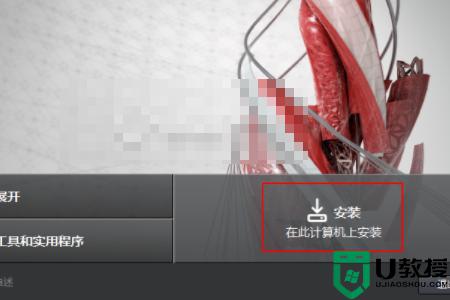
2、然后在弹出来的窗口中选择“我接受”,点击下一步。
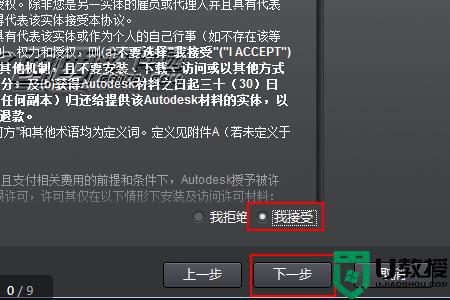
3、然后在弹出来的窗口中,如果有产品密钥。就点击选择“我有我的产品信息”,点击下一步。
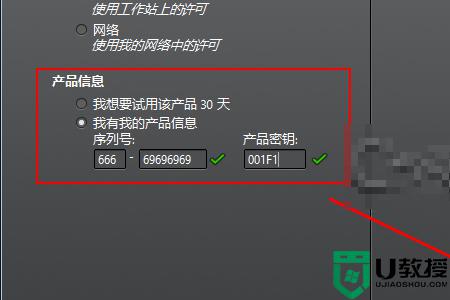
4、然后在弹出来的窗口中点击打开安装路径后面的“浏览”,选择安装的路径。
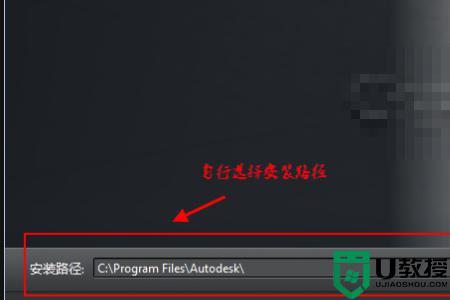
5、然后点击“安装”。
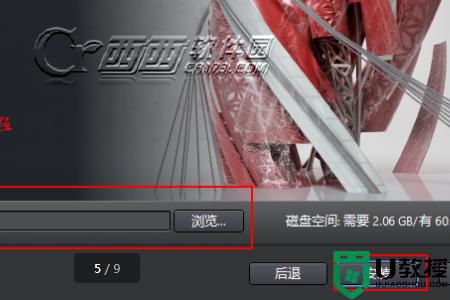
6、等待安装完成之后,点击右下角中的“完成”即可。

以上就是win10安装cad2014的方法,有想安装cad2014的话,可以按上面的方法来进行安装。
相关教程:
win10系统不能安装cad
2014cad怎么在windows10安装 win10安装cad2014方法相关教程
- win10系统cad2014安装不上如何解决 win10系统cad2014安装不上的处理方法
- 安装在windows10上的2014cad打不开闪退是什么意思
- windows10怎么安装不了cad2016 教你在win10安装cad2016软件的方法
- windows10安装2014cad错误1606无法访问网络位置怎么解决
- windows10在哪安装输入法 windows10系统怎样安装输入法
- windows10安装不了cad2005怎么解决 cad2005在win10安装不了咋办
- windows10系统安装完建筑cad2014打不开显示错误报告怎么办
- windows10系统不能安装ie11怎么解决 win10安装ie11未能完成安装怎么办
- 最新windows10安装杜比音效教程 怎么在win10上安装杜比音效
- windows10安装net3.5报错怎么解决 windows10安装net3.5一直报错修复方法
- Win11如何替换dll文件 Win11替换dll文件的方法 系统之家
- Win10系统播放器无法正常运行怎么办 系统之家
- 李斌 蔚来手机进展顺利 一年内要换手机的用户可以等等 系统之家
- 数据显示特斯拉Cybertruck电动皮卡已预订超过160万辆 系统之家
- 小米智能生态新品预热 包括小米首款高性能桌面生产力产品 系统之家
- 微软建议索尼让第一方游戏首发加入 PS Plus 订阅库 从而与 XGP 竞争 系统之家
热门推荐
win10系统教程推荐
- 1 window10投屏步骤 windows10电脑如何投屏
- 2 Win10声音调节不了为什么 Win10无法调节声音的解决方案
- 3 怎样取消win10电脑开机密码 win10取消开机密码的方法步骤
- 4 win10关闭通知弹窗设置方法 win10怎么关闭弹窗通知
- 5 重装win10系统usb失灵怎么办 win10系统重装后usb失灵修复方法
- 6 win10免驱无线网卡无法识别怎么办 win10无法识别无线网卡免驱版处理方法
- 7 修复win10系统蓝屏提示system service exception错误方法
- 8 win10未分配磁盘合并设置方法 win10怎么把两个未分配磁盘合并
- 9 如何提高cf的fps值win10 win10 cf的fps低怎么办
- 10 win10锁屏不显示时间怎么办 win10锁屏没有显示时间处理方法

